FastDFS をインストールして構成して Nginx-1.13.3 を統合する方法
1: fastdfs のダウンロード
合計 3 つのファイルが必要です
1.fastdfs 分散ファイル ストレージ システム
2.libfastcommon fastdfs 関数ライブラリ
3.fastdfs-nginx-module nginx機能モジュールを接続します
ここでダウンロードされる形式はtar.gzではなく.zipであることに注意してください。これは、fastdfs-nginx-module モジュールを使用して nginx を統合するときにエラーが発生するためであり、fastdfs のバージョンが 5.11 以上である必要があるためです。そうしないと、nginx のコンパイル時にエラーが報告されます。手順については、モジュールのインストール ファイルを参照してください。 fastdfs が公開しているバージョンは 5.10 までしかないため、作者はまだ 5.11 にバージョンアップしていませんが、github 上のコードは更新されているので直接ダウンロードできます。著者の github アドレスは次のとおりです
注: zip 形式のファイルを解凍するには、システムに解凍ソフトウェアがインストールされている必要があります。そうでない場合は、次のコマンドを使用してインストールできます。 yum install zip unzip
インストールの便宜上、操作中に root 権限に切り替えることができます
ダウンロードが完了したら、ファイルをダウンロードします。 フォルダーをサーバーにアップロードします。

ここにあるすべてのファイルは zip 形式であることをもう一度思い出してください。コマンド unzip filename ## を使用してください。 # 各 zip ファイルを 1 つずつ解凍します。例: unzip fastdfs-master
mv oldfilename newfilename
mv fastdfs-master fastdfs
<img src="/static/imghw/default1.png" data-src="https://img.php.cn/upload/article/000/887/227/168422662134669.png" class="lazy" alt="FastDFS をインストールして構成して Nginx-1.13.3 を統合する方法">
2: fastdfs のインストール
1. fastdfs 関数ライブラリをインストールします 解凍後、まずlibfastcommon ディレクトリ cd libfastcommon
./make.sh
./make.sh install
fastdfs cd fastdfs と libfastcommon 同じインストール方法を入力します。 # コンパイル ファイル
インストール:
インストールが完了すると、後で使用する 2 つのディレクトリが表示されます
 #3: 設定
#3: 設定
1. 設定手順
サーバーに応じて設定ファイルを異なる方法で設定してください。この記事では、トラッカー サーバーとストレージ サーバーの両方が 1 つのサーバーにインストールされています。 2. 設定ファイルディレクトリ インストール完了後、/etc 配下に fdfs フォルダが生成されますので、高速設定ファイルディレクトリcd /etc/fdfs/## に入ります。 # 。 .sample で終わるサンプル ファイルを確認できます。
rm -f * 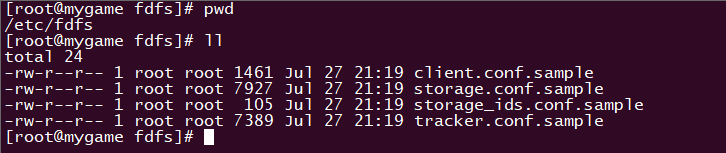 を使用して上記のファイルをすべて削除し、/fastdfs/conf 内のすべてのファイルをコピーします。ディレクトリを /etc/fdfs の内容の下に移動します。
を使用して上記のファイルをすべて削除し、/fastdfs/conf 内のすべてのファイルをコピーします。ディレクトリを /etc/fdfs の内容の下に移動します。
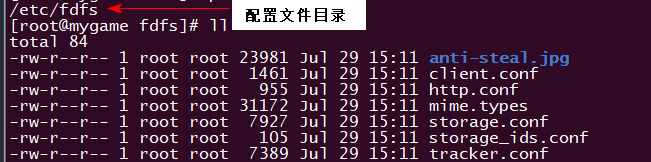 3. トラッカー サーバーを設定して起動します。
3. トラッカー サーバーを設定して起動します。
Open
tracker.confファイル
vim ./tracker.conf、base_path パスを独自のディレクトリに変更します。ポートなどが占有されていない場合は変更しないでください # 変更が完了したら、
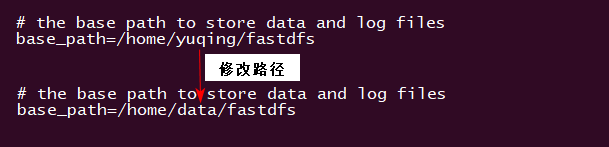
コマンドを実行した後、応答がないことが判明した場合は、コマンド netstat -unltp|grep を使用します。 fdfs
トラッカー サーバーがすでにポート 22122
でリッスンしていることがわかります。 4. storage server
vim storage.conf
を変更します。ファイルを開いた後、base_path パスを同様に変更し、トラッカー サーバーのアドレスと store_path を変更します。同じ時間です。ポートアドレスとグループ名は変更されません。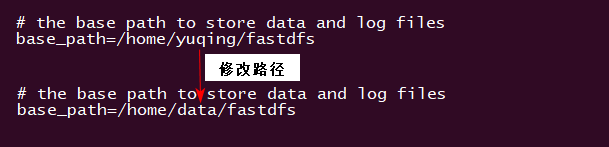
トラッカー サーバー アドレス:

store_path アドレス:
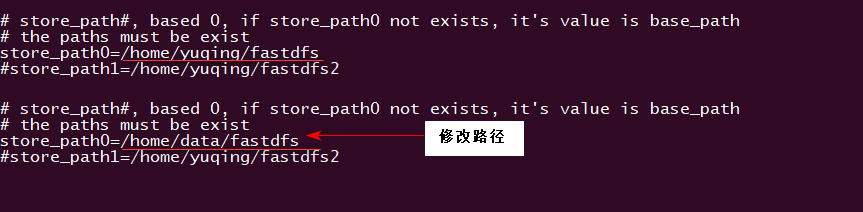
注: 上記トラッカーサーバーのアドレスは、対応するサーバーのアドレスに設定してください。ポートが変更されていない場合は、デフォルトのままにしておきます。
store_path パスが変更されていない場合、ストレージ サーバー サービスは開始されません。プロンプトは表示されません。/fastdfs/logs フォルダー内の storage.log ファイルを開いて、エラー メッセージを表示できます。
OK、変更が完了したら、storage を開始し、/usr/bin/fdfs_storated /etc/fdfs/storage.conf start を実行しますが、これも応答がありません。次に、コマンド netstat -unltp|grep fdfs を使用して、起動しているかどうかを確認します。

上の図が表示された場合は、トラッカー サーバーとストレージサーバーが正常に起動されました。
5. アップロード サービスをテストします
次に、client.conf 設定ファイル vim client.conf を開きます。変更する必要があるのは、base_path と tracker_server だけです。
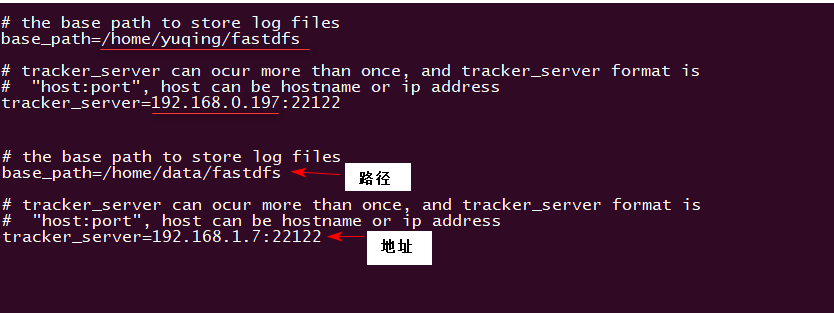
修正が完了したら、ファイルをアップロードしてみてください。

/usr/bin/fdfs_test /etc/fdfs/client.conf upload ./anti-steal.jpg
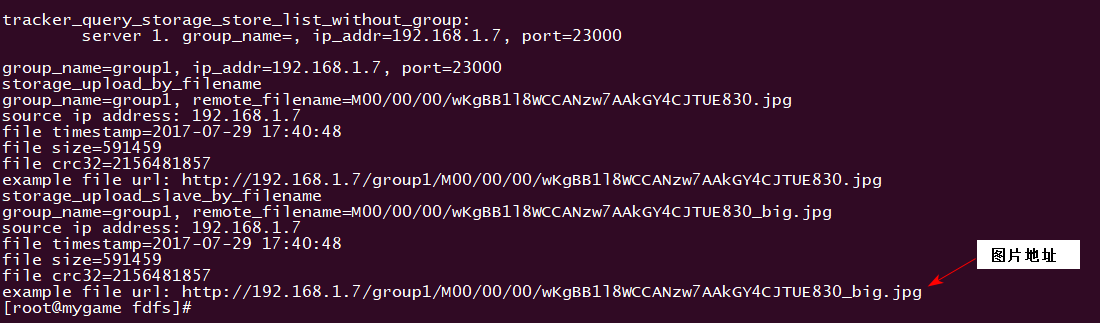

4. nginx と fastdfs の統合
1. モジュールの統合 ここでは、nginx とその依存パッケージがインストールされていることを前提としています (インストールされていない場合)。 nginx をインストールするには、私の他の記事を参照してください: Centos7 nginx のインストール nginx の統合には、fastdfs モジュールのインストールは必要ありません。nginx の構成時にfastdfs-nginx-module モジュールを追加するだけです。まず、nginx の設定を開始します。nginx ディレクトリに設定ファイル
./configure --prefix=/opt/nginx --with-pcre=/home/mgame/soft/pcre-8.41 --with-openssl=/home/mgame/soft/openssl-1.1.0f --with-zlib=/home/mgame/soft/zlib-1.2.11 --add-module=/home/mgame/soft/fastdfs-nginx-module/src

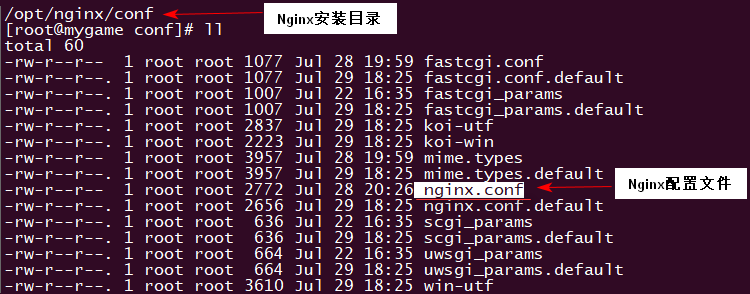
location /group1/m00 {
ngx_fastdfs_module;
}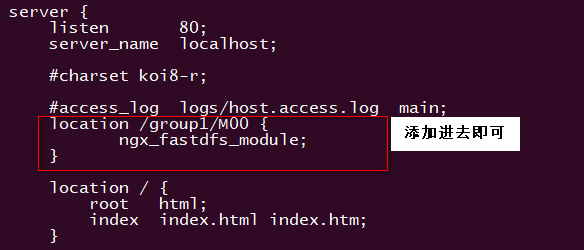

ファイル /etc/fdfs/mod_fastdfs.conf が存在しません mod_fastdfs.conf ファイルが /etc/fdfs/ ディレクトリに存在しません。ファイルはモジュール fastdfs-nginx-module の src ディレクトリにあります。
ファイルの場所が見つかったので、/fastdfs-nginx-module/src ディレクトリに移動し、ファイル mod_fastdfs.conf /etc/fdfs/ ディレクトリにコピーします。 コマンド: cp mod_fastdfs.conf /etc/fdfs/
操作が完了したら、コピーしたばかりの mod_fastdfs.conf 設定 ファイル vim mod_fastdfs.conf、それぞれ tracker_server、url_have_group_name、store_path0 の 3 つの属性のパラメータ
Tracker_server:


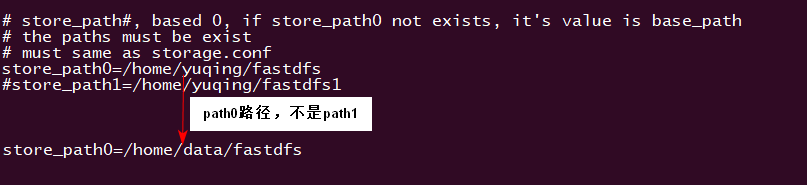
/opt/nginx/sbin ディレクトリに入り、nginx を再起動します。 . /nginx -s reload を実行し、前回のアップロードが成功した後に返されたイメージ アドレスにアクセスします。
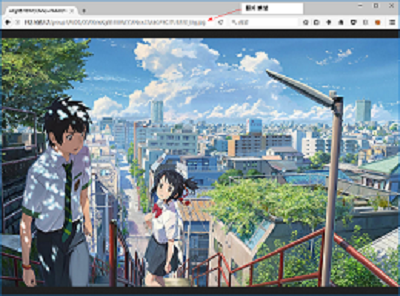
以上がFastDFS をインストールして構成して Nginx-1.13.3 を統合する方法の詳細内容です。詳細については、PHP 中国語 Web サイトの他の関連記事を参照してください。

ホットAIツール

Undresser.AI Undress
リアルなヌード写真を作成する AI 搭載アプリ

AI Clothes Remover
写真から衣服を削除するオンライン AI ツール。

Undress AI Tool
脱衣画像を無料で

Clothoff.io
AI衣類リムーバー

AI Hentai Generator
AIヘンタイを無料で生成します。

人気の記事

ホットツール

メモ帳++7.3.1
使いやすく無料のコードエディター

SublimeText3 中国語版
中国語版、とても使いやすい

ゼンドスタジオ 13.0.1
強力な PHP 統合開発環境

ドリームウィーバー CS6
ビジュアル Web 開発ツール

SublimeText3 Mac版
神レベルのコード編集ソフト(SublimeText3)

ホットトピック
 7509
7509
 15
15
 1378
1378
 52
52
 78
78
 11
11
 19
19
 61
61
 nginx403を解く方法
Apr 14, 2025 am 10:33 AM
nginx403を解く方法
Apr 14, 2025 am 10:33 AM
Nginx 403禁止エラーを修正する方法は?ファイルまたはディレクトリの許可を確認します。 2。HTACCESSファイルを確認します。 3. nginx構成ファイルを確認します。 4。nginxを再起動します。他の考えられる原因には、ファイアウォールルール、Selinux設定、またはアプリケーションの問題が含まれます。
 nginx403エラーを解く方法
Apr 14, 2025 pm 12:54 PM
nginx403エラーを解く方法
Apr 14, 2025 pm 12:54 PM
サーバーには、要求されたリソースにアクセスする許可がなく、NGINX 403エラーが発生します。ソリューションには以下が含まれます。ファイル許可を確認します。 .htaccess構成を確認してください。 nginx構成を確認してください。 SELINUXアクセス許可を構成します。ファイアウォールルールを確認してください。ブラウザの問題、サーバーの障害、その他の可能なエラーなど、他の原因をトラブルシューティングします。
 Nginxが開始されるかどうかを確認する方法
Apr 14, 2025 pm 01:03 PM
Nginxが開始されるかどうかを確認する方法
Apr 14, 2025 pm 01:03 PM
nginxが開始されるかどうかを確認する方法:1。コマンドラインを使用します:SystemCTLステータスnginx(Linux/unix)、netstat -ano | FindStr 80(Windows); 2。ポート80が開いているかどうかを確認します。 3.システムログのnginx起動メッセージを確認します。 4. Nagios、Zabbix、Icingaなどのサードパーティツールを使用します。
 Linuxでnginxを開始する方法
Apr 14, 2025 pm 12:51 PM
Linuxでnginxを開始する方法
Apr 14, 2025 pm 12:51 PM
Linuxでnginxを開始する手順:nginxがインストールされているかどうかを確認します。 systemctlを使用して、nginxを開始してnginxサービスを開始します。 SystemCTLを使用して、NGINXがシステムスタートアップでNGINXの自動起動を有効にすることができます。 SystemCTLステータスNGINXを使用して、スタートアップが成功していることを確認します。 Webブラウザのhttp:// localhostにアクセスして、デフォルトのウェルカムページを表示します。
 nginx304エラーを解く方法
Apr 14, 2025 pm 12:45 PM
nginx304エラーを解く方法
Apr 14, 2025 pm 12:45 PM
質問への回答:304変更されていないエラーは、ブラウザがクライアントリクエストの最新リソースバージョンをキャッシュしたことを示しています。解決策:1。ブラウザのキャッシュをクリアします。 2.ブラウザキャッシュを無効にします。 3.クライアントキャッシュを許可するようにnginxを構成します。 4.ファイル許可を確認します。 5.ファイルハッシュを確認します。 6. CDNまたは逆プロキシキャッシュを無効にします。 7。nginxを再起動します。
 Windowsでnginxを構成する方法
Apr 14, 2025 pm 12:57 PM
Windowsでnginxを構成する方法
Apr 14, 2025 pm 12:57 PM
Windowsでnginxを構成する方法は? nginxをインストールし、仮想ホスト構成を作成します。メイン構成ファイルを変更し、仮想ホスト構成を含めます。 nginxを起動またはリロードします。構成をテストし、Webサイトを表示します。 SSLを選択的に有効にし、SSL証明書を構成します。ファイアウォールを選択的に設定して、ポート80および443のトラフィックを許可します。
 Nginxクロスドメインの問題を解決する方法
Apr 14, 2025 am 10:15 AM
Nginxクロスドメインの問題を解決する方法
Apr 14, 2025 am 10:15 AM
Nginxクロスドメインの問題を解決するには2つの方法があります。クロスドメイン応答ヘッダーの変更:ディレクティブを追加して、クロスドメイン要求を許可し、許可されたメソッドとヘッダーを指定し、キャッシュ時間を設定します。 CORSモジュールを使用します。モジュールを有効にし、CORSルールを構成して、ドメインクロスリクエスト、メソッド、ヘッダー、キャッシュ時間を許可します。
 Nginxが起動されているかどうかを確認する方法は?
Apr 14, 2025 pm 12:48 PM
Nginxが起動されているかどうかを確認する方法は?
Apr 14, 2025 pm 12:48 PM
Linuxでは、次のコマンドを使用して、nginxが起動されるかどうかを確認します。SystemCTLステータスNGINXコマンド出力に基づいて、「アクティブ:アクティブ(実行)」が表示された場合、NGINXが開始されます。 「アクティブ:非アクティブ(dead)」が表示されると、nginxが停止します。




